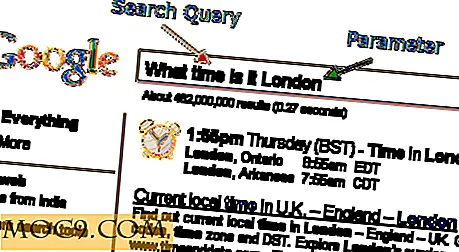Làm thế nào để cài đặt Theme Gnome Shell tùy chỉnh
Nó được sử dụng để rất dễ dàng để cài đặt các chủ đề tùy chỉnh trong Gnome 2, nhưng nếu bạn đã nâng cấp lên Gnome Shell, đặc biệt là trong Ubuntu Oneiric, bạn sẽ thấy rằng không có nhiều tùy chọn tùy biến có sẵn cho bạn. Trong khi Gnome Shell hỗ trợ theming, có vẻ như không phải là một lựa chọn để bạn chuyển sang chủ đề mà bạn muốn. Đối với những người đang mệt mỏi của cái nhìn mặc định trong vỏ Gnome của bạn, đây là cách bạn có thể dễ dàng cài đặt và chuyển sang một chủ đề tùy chỉnh.
Chuẩn bị sẵn chủ đề của bạn!
Trước khi chúng tôi có thể chuyển đổi chủ đề, bạn cần phải có sẵn các chủ đề tùy chỉnh của mình. Những nơi bạn có thể tìm kiếm các chủ đề đẹp bao gồm Gnome-look và DeviantArt.
Có một vài chủ đề mà bạn phải tải xuống, cụ thể là chủ đề Gnome Shell, chủ đề GTK 3.x, chủ đề biểu tượng và có thể là phông chữ tùy chỉnh (tùy chọn).
Trong trường hợp bạn đang bối rối về sự khác biệt giữa chủ đề Gnome Shell và chủ đề GTK 3.x:
- GTK 3.x chủ đề - chủ đề chính điều chỉnh các cửa sổ bảng điều khiển / biên giới, màu sắc, nền vv
- Chủ đề vỏ Gnome - chủ đề điều chỉnh màn hình ở chế độ Hoạt động (khi bạn nhấp vào nút Hoạt động ở góc trên cùng bên trái).
Phổ biến Gnome Shell Theme
Dưới đây là một số chủ đề Gnome Shell phổ biến:
Faience

Đường dẫn tải xuống
Adwaita-White

Lưu ý : Chủ đề Adwaita GTK là chủ đề mặc định cho Gnome Shell trong Ubuntu Oneiric. Chủ đề White Gnome Shell Adwaita này sẽ hoạt động tốt với chủ đề mặc định.
Đường dẫn tải xuống
London Smoke

Đường dẫn tải xuống
Tron Legacy

Đường dẫn tải xuống
Đang cài đặt chủ đề
Một khi bạn đã tải xuống tất cả các chủ đề (chủ đề Gnome Shell, chủ đề GTK 3, chủ đề biểu tượng và có thể là phông chữ tùy chỉnh), hãy trích xuất chúng vào vị trí tương ứng của chúng.
- Trích xuất chủ đề vỏ Gnome và chủ đề GTK 3 thành ~ / .themes
- Trích xuất chủ đề biểu tượng thành ~ / .icons
- Trích xuất phông chữ tùy chỉnh thành ~ / .fonts
Lưu ý : ~ / là viết tắt cho thư mục chính của bạn. Vì vậy, ~ / .themes đang đề cập đến thư mục /home/username/.themes .
Chuyển đổi chủ đề
Có nhiều cách để thay đổi một chủ đề trong Gnome Shell, nhưng cách dễ nhất là thông qua ứng dụng Gnome Tweak Tool của bên thứ ba.
Cài đặt Công cụ Gnome Tweak (dành cho Ubuntu Oneiric):
sudo add-apt-repository ppa: ricotz / testing sudo apt-get cập nhật sudo apt-get cài đặt gnome-tweak-tool gnome-shell-extensions-user-theme
Tiếp theo, mở Gnome Tweak Tool (tìm kiếm “Advanced Settings”). Trên ngăn bên trái, bấm vào "Shell Extensions".
Bật tùy chọn "Tiện ích mở rộng chủ đề người dùng".

Tiếp theo, nhấp vào tùy chọn Chủ đề. Ở đây, bạn có thể chọn chủ đề Gnome Shell yêu thích của mình, chủ đề GTK 3 và chủ đề Biểu tượng (để có giao diện nhất quán, giữ cho chủ đề Cửa sổ giống như chủ đề GTK +).

Cuối cùng, đi đến tùy chọn Phông chữ và thay đổi phông chữ mặc định thành phông chữ tùy chỉnh của bạn.

Đó là nó.
Chủ đề Gnome Shell yêu thích của bạn là gì?




![Làm thế nào để giải phóng không gian ổ đĩa bằng cách loại bỏ bản sao bóng [Windows]](http://moc9.com/img/shadow-copies-oldest.jpg)